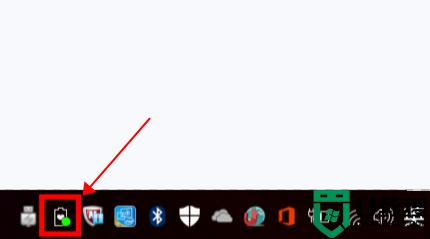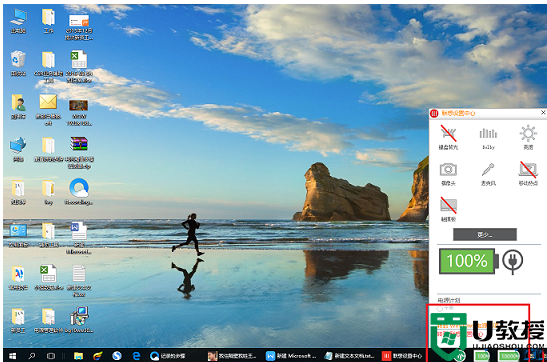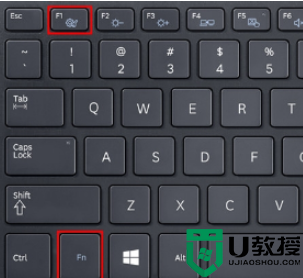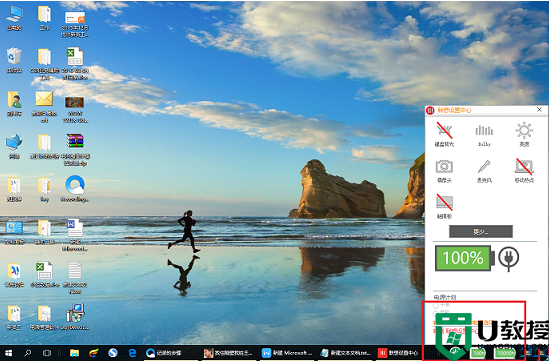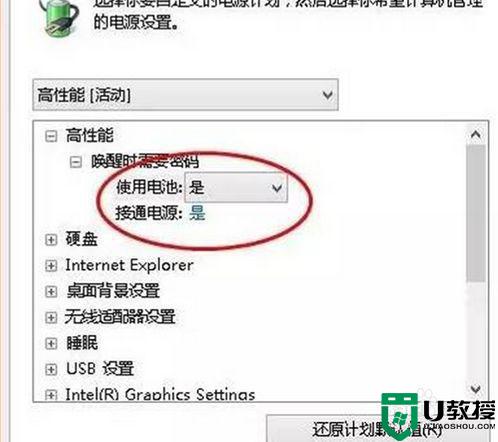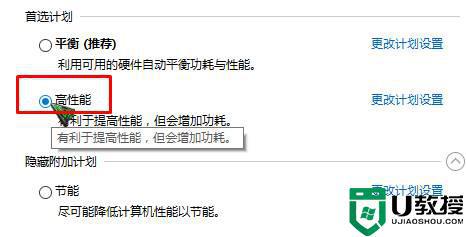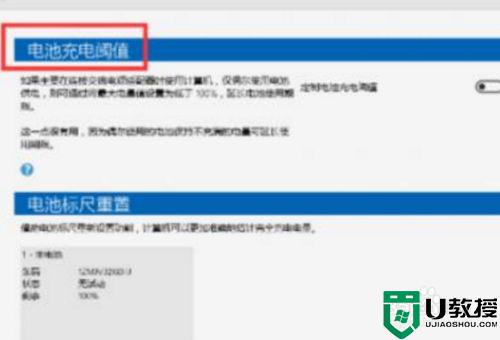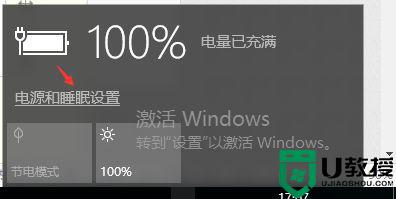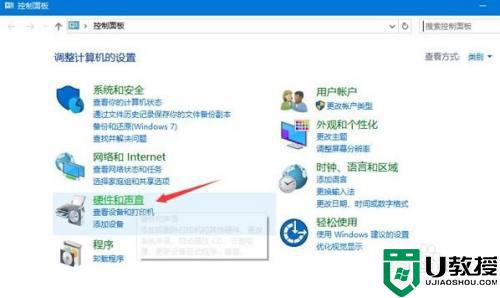win10笔记本电脑充电到60%就不充了的解决方法
时间:2021-03-31作者:fang
正常情况下,我们给win10笔记本连接电源后,就会提示开始充电并且电量慢慢上涨直到充满。可是有网友近日却碰到了win10笔记本电池只能充到60的情况,这是怎么回事呢?我们又该怎么处理呢?别急,今天本文为大家分享的就是win10笔记本电脑充电到60%就不充了的解决方法。
推荐下载:windows10精简版镜像
解决方法如下:
1、首先打开电脑,然后点击开始菜单,之后点击设置。
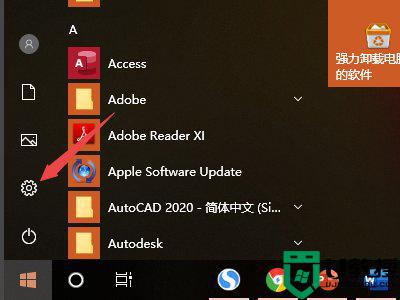
2、然后在打开的设置页面中,找到并点击系统按钮。
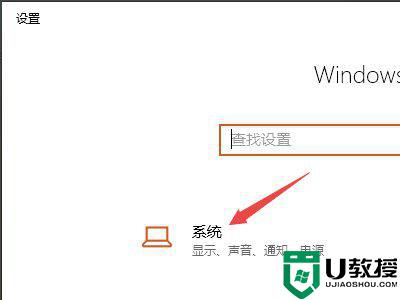
3、之后在打开的系统页面中,找到并点击电源和睡眠选项。
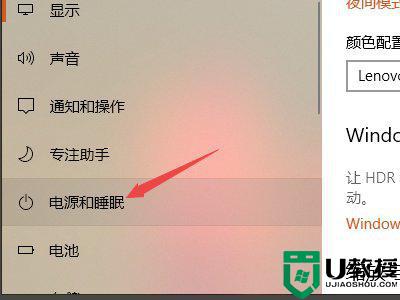
4、然后在右侧栏中,点击其他电源设置。
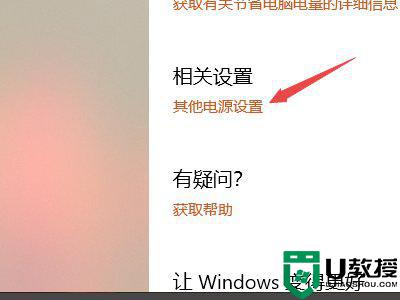
5、之后在打开的页面中,点击更改计划设置。然后点击更改高级电源设置。
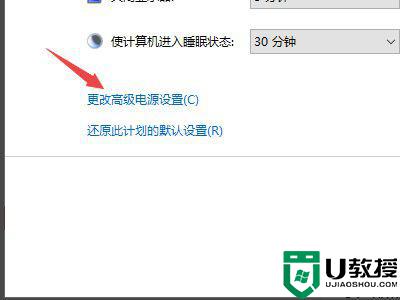
6、之后点开电池,然后点开关键电池电量水平。之后将接通电源的电量设置高一些,此处可以设置成80%,然后点击应用和确定,之后就会充电了。
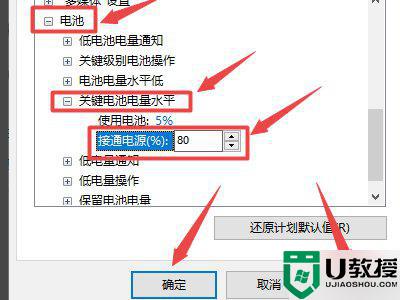
上面就是win10笔记本电脑充电到60%就不充了的解决方法啦,有遇到相同情况的可以参考上面的方法来处理哦。